Comment convertir WAV en MP3 dans VLC
Par Pierre Dubois • 2025-07-31 17:36:02 • Solutions prouvées
La nécessité de convertir le format WAV en MP3 se fait sentir lorsque vous avez une énorme collection de fichiers audio que vous souhaitez sauvegarder sans avoir à faire face à des problèmes de stockage. VLC, bien qu'étant un lecteur vidéo populaire, prend également en charge la conversion audio, notamment de WAV en MP3. Découvrez comment VLC convertit le WAV en MP3 et d'autres outils de conversion dans les parties suivantes.
- Partie 1. Comment convertir du WAV en MP3 avec VLC
- Partie 2. Meilleure alternative à VLC pour convertir facilement des WAV en MP3
- Partie 3. 5 autres alternatives utiles à VLC pour convertir des WAV en MP3
- Partie 4. Comparaison et résumé
Partie 1. Comment convertir du WAV en MP3 avec VLC
Gratuit et open-source, VLC est un lecteur vidéo populaire qui est compatible avec presque tous les formats. Outre la lecture de vidéos, une foule d'autres fonctions utiles sont également prises en charge par le lecteur, comme la conversion vidéo, la conversion audio, etc. Ainsi, si VLC est déjà installé sur votre système, vous pouvez l'utiliser pour convertir vos fichiers audio WAV au format MP3. Le lecteur vous permet également de modifier les paramètres des fichiers comme le codec, le débit binaire, les canaux et le taux d'échantillonnage.
Etapes pour convertir WAV en MP3 VLC :
Étape 1 : Ouvrez le lecteur VLC installé sur votre Mac. Dans le menu principal, allez à Media > Convert/Save.
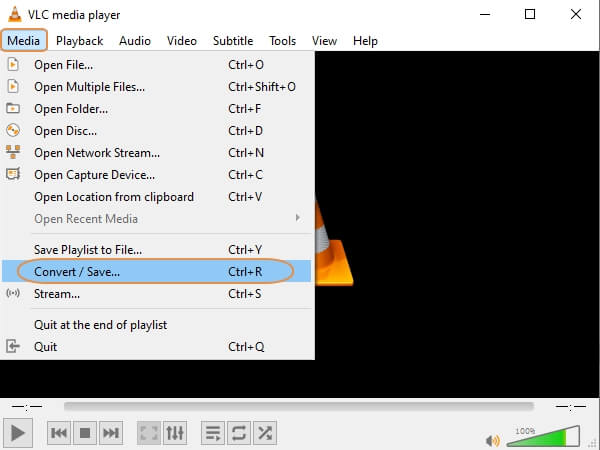
Étape 2 : Cliquez sur le bouton Ajouter dans la fenêtre de dialogue pour parcourir et ajouter les fichiers WAV à convertir.
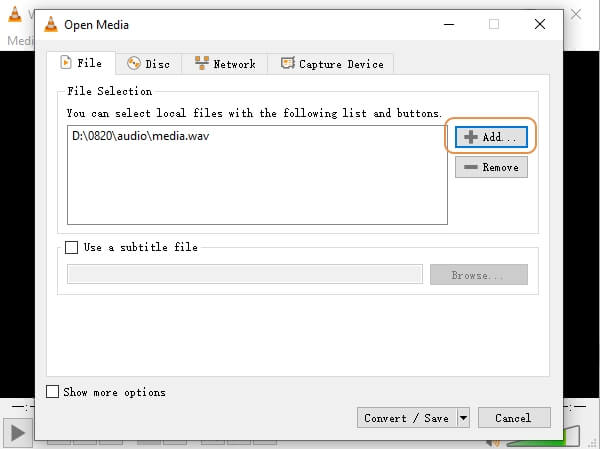
Étape 3 : Lorsque les fichiers sont ajoutés, cliquez sur le bouton Convertir/Enregistrer en bas. Une nouvelle fenêtre pop-up Settings s'ouvrira. Ici, sous la section Profil, sélectionnez MP3 comme format cible souhaité. En cliquant sur l'icône Paramètres, vous pourrez modifier les paramètres du fichier.
Étape 4 : Choisissez l'emplacement du système pour enregistrer les fichiers convertis sous l'onglet Destination. Ensuite, sélectionnez un nom de fichier et cliquez sur le bouton Enregistrer. Cliquez sur le bouton Start pour lancer le processus de conversion.
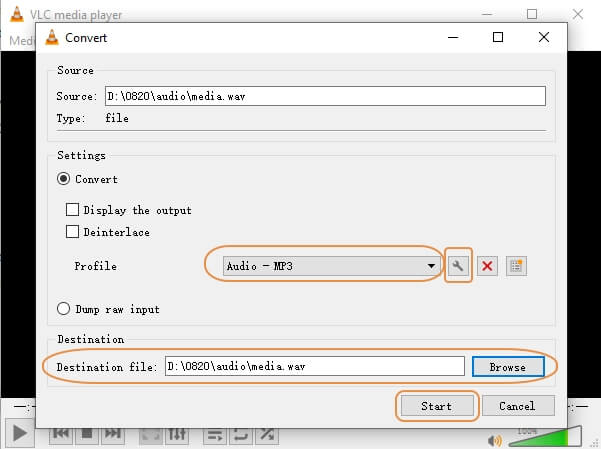
Partie 2. Meilleure alternative à VLC pour convertir facilement des WAV en MP3
VLC est un outil de base pour la conversion de fichiers audio sans aucune prise en charge de fonctions avancées et supplémentaires. Pour convertir vos fichiers d'une manière professionnelle et sans tracas, Wondershare UniConverter (à l'origine Wondershare Video Converter Ultimate) est la meilleure solution. Cet outil polyvalent prend en charge tous les formats clés pour la conversion de sorte que, quel que soit le type de fichier requis, vous pouvez facilement les convertir en qualité sans perte. Plusieurs fichiers peuvent être convertis à la fois pour gagner du temps et économiser des efforts. Vous pouvez modifier les paramètres des fichiers à l'aide de l'éditeur intégré du programme.
 Wondershare UniConverter (initialement Wondershare Video Converter Ultimate)
Wondershare UniConverter (initialement Wondershare Video Converter Ultimate)
Votre boîte à outils vidéo complète pour Windows/Mac

- Prise en charge de la conversion des fichiers audio et vidéo dans plus de 1000 formats.
- Prise en charge de la conversion de fichiers audio et vidéo en traitement par lots sans perte de qualité.
- Téléchargez des vidéos en haute qualité depuis plus de 10 000 sites.
- Compressez et réduisez la taille de vos fichiers à l'aide de paramètres personnalisés.
- Gravez des DVD en haute qualité.
- OS supportés : Windows 10/8/7, macOS 11 Big Sur, 10.15, 10.14, 10.13, 10.12, 10.11, 10.10, 10.9, 10.8, 10.7, 10.6.
Étapes de la conversion de WAV en MP3 alternative VLC :
Étape 1 : ajoutez des fichiers WAV à Wondershare UniConverter.
Lancez le logiciel Wondershare UniConverter sur votre système et choisissez l'option Converter dans le panneau latéral gauche. Cliquez sur le signe + ou sur l'icône d'ajout de fichiers pour importer les fichiers WAV locaux à convertir. Vous pouvez également faire glisser les fichiers et les déposer.

Étape 2 Choisissez MP3 comme format cible.
Développez les options du Format de sortie et sélectionnez MP3 dans la liste Audio. Vous pouvez également sélectionner la qualité du fichier à partir des options listées.
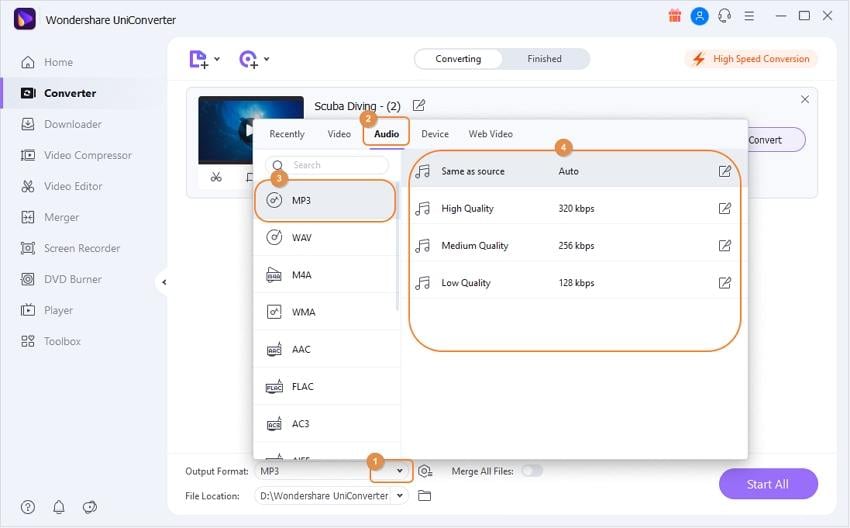
Étape 3 Convertir WAV en MP3.
Vous pouvez choisir l'emplacement du système pour enregistrer les fichiers convertis dans le champ File Location. Enfin, en cliquant sur le bouton Démarrer tout, vous lancerez le processus de conversion. Sur l'interface, les fichiers traités peuvent être vérifiés dans l'onglet Terminé.
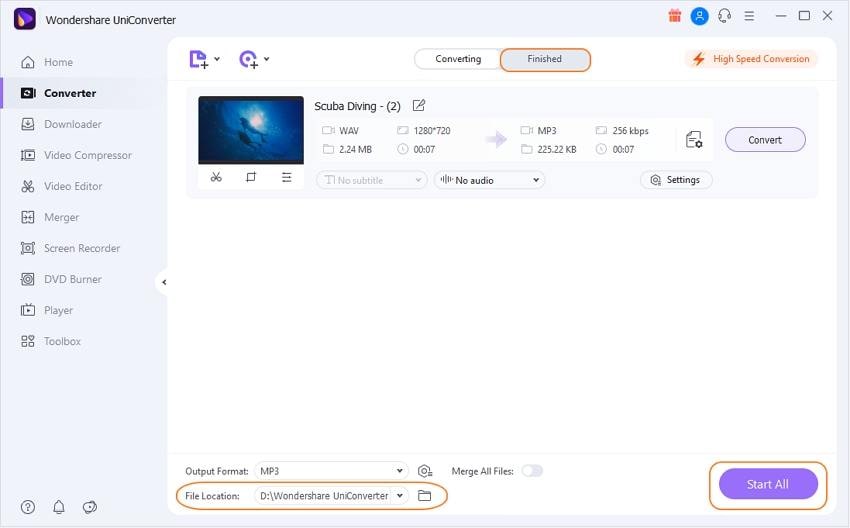
Partie 3. 5 autres alternatives utiles à VLC pour convertir des WAV en MP3
Recherchez d'autres outils utiles qui fonctionnent comme des alternatives à VLC pour la conversion de WAV en MP3. Vous trouverez ci-dessous un récapitulatif des outils les plus populaires.
1. Audacity
Audacity est un outil d'enregistrement et d'édition audio gratuit et open-source largement utilisé qui facilite également la conversion audio. Pour permettre à Audacity de convertir WAV en MP3, vous devez ajouter les bibliothèques externes pour étendre le support du format. En utilisant l'outil, les fichiers peuvent être convertis sur différentes plateformes, y compris Windows, Linux et Mac.

Avantages :
- Programme gratuit et open-source.
- Support multi-plateforme.
Inconvénients :
- Des bibliothèques externes doivent être ajoutées pour le support des formats.
- Pas très convivial.
2. MiniTool Movie Maker
Bien que le programme soit principalement utilisé pour créer et éditer des vidéos rapidement et facilement, la conversion audio peut également être effectuée sans problème. Une fois le logiciel installé, vous pouvez convertir des fichiers WAV en MP3 et dans d'autres formats populaires et vous pouvez également modifier les paramètres clés selon vos besoins.
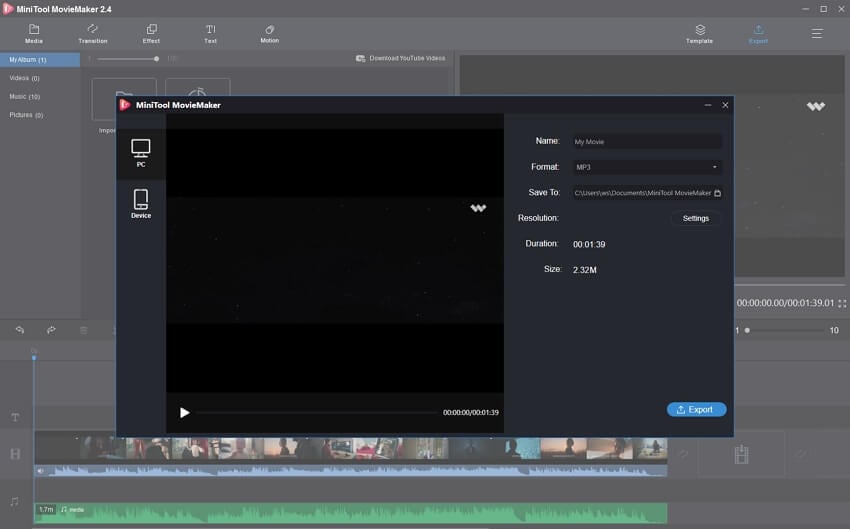
Avantages :
- Prise en charge de tous les principaux formats.
- Interface conviviale qui permet une conversion rapide.
Inconvénients :
- Manque d'options de personnalisation des fichiers.
- Ne convient pas à un traitement professionnel et avancé.
3. Handbrake
Prenant en charge plusieurs plates-formes, Handbrake est un transcodeur open-source compatible avec les systèmes Windows, Mac et Linux. Le programme permet de traiter des fichiers multimédia dans presque tous les formats, y compris ceux des sources DVD et Blu-Ray.
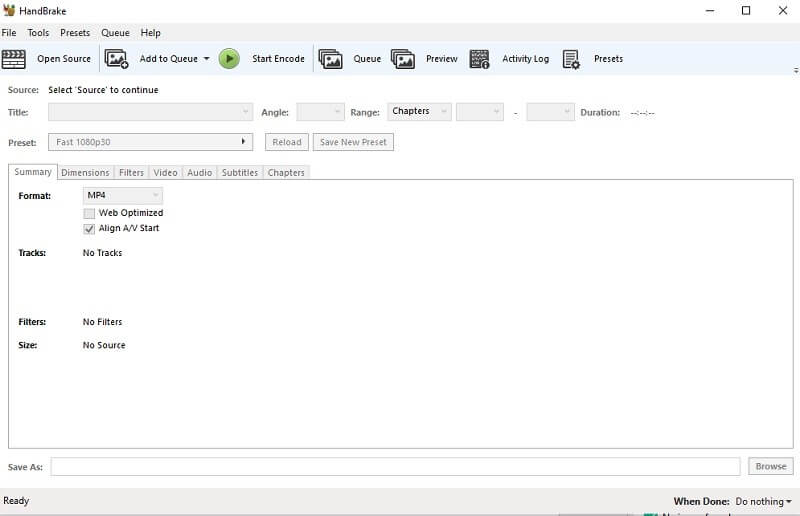
Avantages :
- Prend en charge tous les fichiers multimédia, y compris ceux des sources DVD et Blu-ray.
- Un outil gratuit et open-source avec un support multi-plateforme.
Inconvénients :
- Les formats de sortie sont limités.
- L'interface graphique n'est pas conviviale.
5. Audio Converter Online
Il s'agit d'un autre outil en ligne qui fonctionne depuis le navigateur et permet de convertir des fichiers depuis votre système, l'URL, Google Drive et Dropbox. Dans l'option des paramètres avancés, vous pouvez modifier le débit binaire du fichier, le taux d'échantillonnage et les canaux. Vous pouvez même modifier les informations sur les pistes et sélectionner la qualité du fichier.
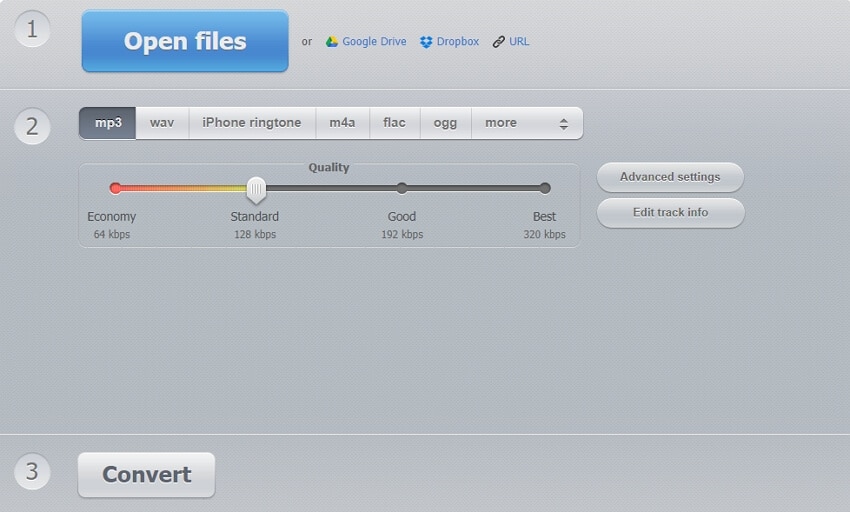
Avantages :
- Permet d'ajouter des fichiers provenant de plusieurs sources.
- Modifier les paramètres et les informations du fichier.
Inconvénients :
- Il prend en charge un nombre limité de formats de sortie.
- Le traitement ne porte que sur un seul fichier à la fois.
Partie 4. Comparaison et résumé
Le tableau ci-dessous compare VLC et Wondershare UniConverter sur plusieurs paramètres qui vous aideront à faire un choix entre les deux outils de conversion de fichiers WAV au format MP3.
| Caractéristiques | VLC | Wondershare UniConverter |
|---|---|---|
|
Support de la plateforme |
Windows/Mac |
Windows/Mac/Linux |
|
Formats pris en charge (entrée) |
Tous les fichiers multimédia |
Presque tous les formats |
|
Formats supportés (sortie) |
Tous les formats clés |
Plus de 1000 formats |
|
Modification de |
Caractéristiques limitées |
Oui, un éditeur intégré complet |
|
Téléchargement et enregistrement vidéo |
Non |
Oui |
|
Prix |
Outil gratuit |
Logiciels payants |
Les conversions de base peuvent être traitées à l'aide d'un lecteur VLC, mais si vous recherchez une conversion de qualité sans perte avec traitement par lots, édition et autres fonctions supplémentaires, Wondershare UniConverter est le meilleur outil à considérer.
Pierre Dubois
staff Éditeur